
トラブル発生
Synology NAS にてDSM6.XからDSM7.0にOSをアップデート後、以下のシステムから共有フォルダにアクセスできない現象が発生。
- 古い複合機(例:Xerox複合機)
- Linuxシステム(例:CentOS 7)
- Windows XP システム
原 因
DSM7.0にOSをアップデート後、NTLMv1が無効になった為。
DSM 7.0以降、セキュリティ上の理由からNTLMv1は無効になり、NTLMv2のみが有効になっています。
古い複合機から共有フォルダにアクセスするのに旧いNTLMv1を利用しますが、Synology NAS がNTLMv2しか受けつけてない為、アクセスが拒否されます。
対 応
アクセスするシステム側(古い複合機)の設定をNTLMv2に設定変更するのがベストです。
しかし、変更できない状況もありますので、暫定でリスク保有が許容される場合はSynology NASの設定変更で対応します。
操作方法
操作概略
[DSM] > [コントロールパネル] > [ファイルサービス] > [SMB] > [詳細設定] > [その他]を選択し、[NTLMv1認証を有効化]を選択します。
画面を確認しながら操作します。
DSMにログイン後、[コントロールパネル] をクリック
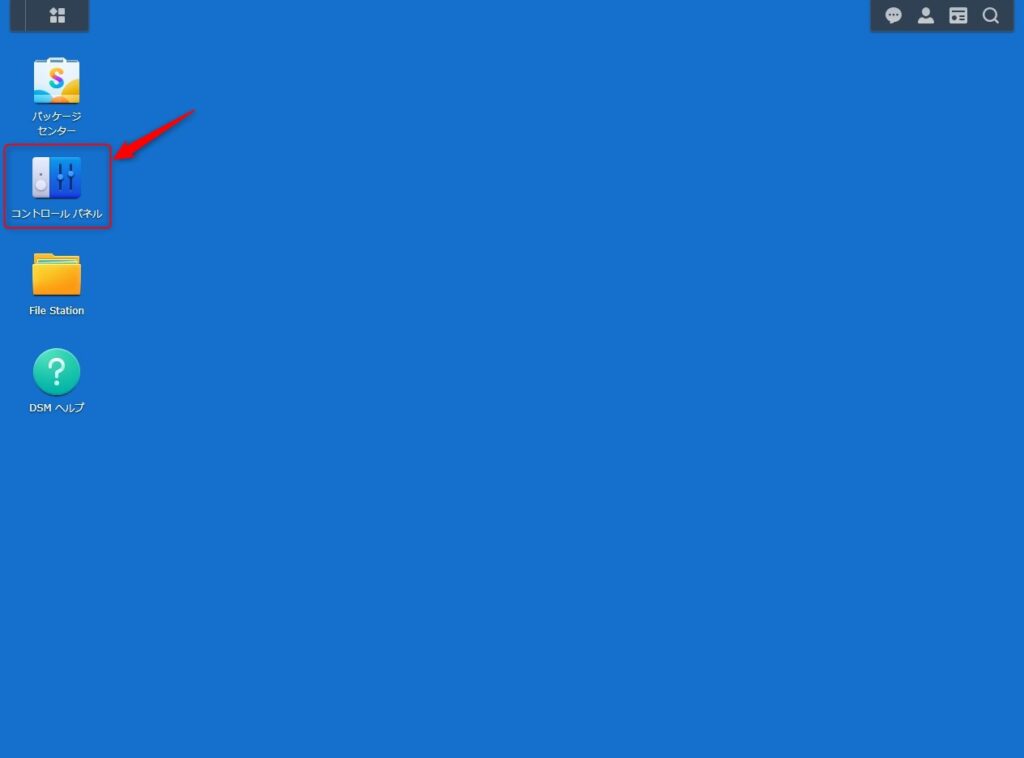
[ファイルサービス]をクリック
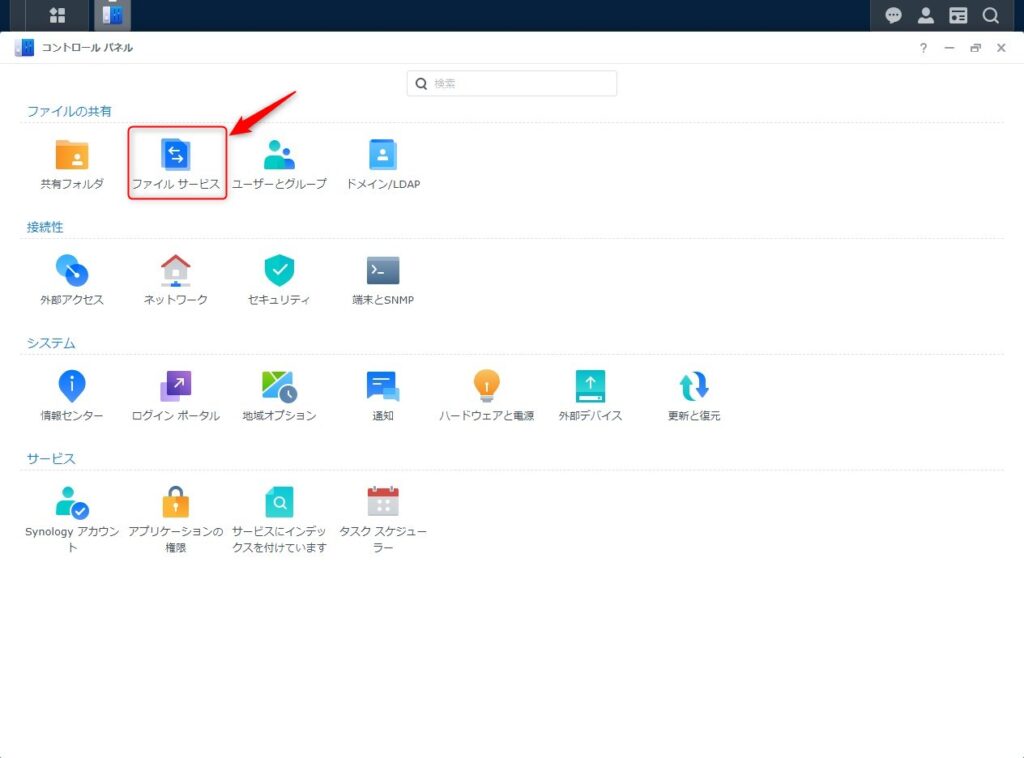
[SMB]をクリックし、[詳細設定]をクリック
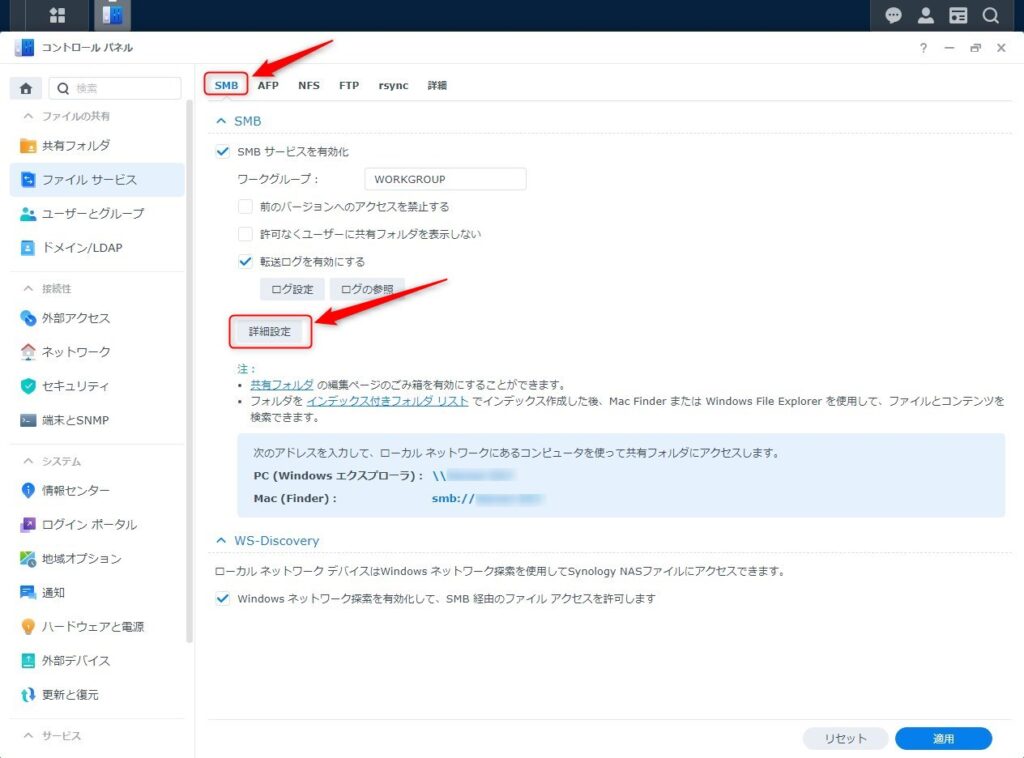
[その他]をクリック
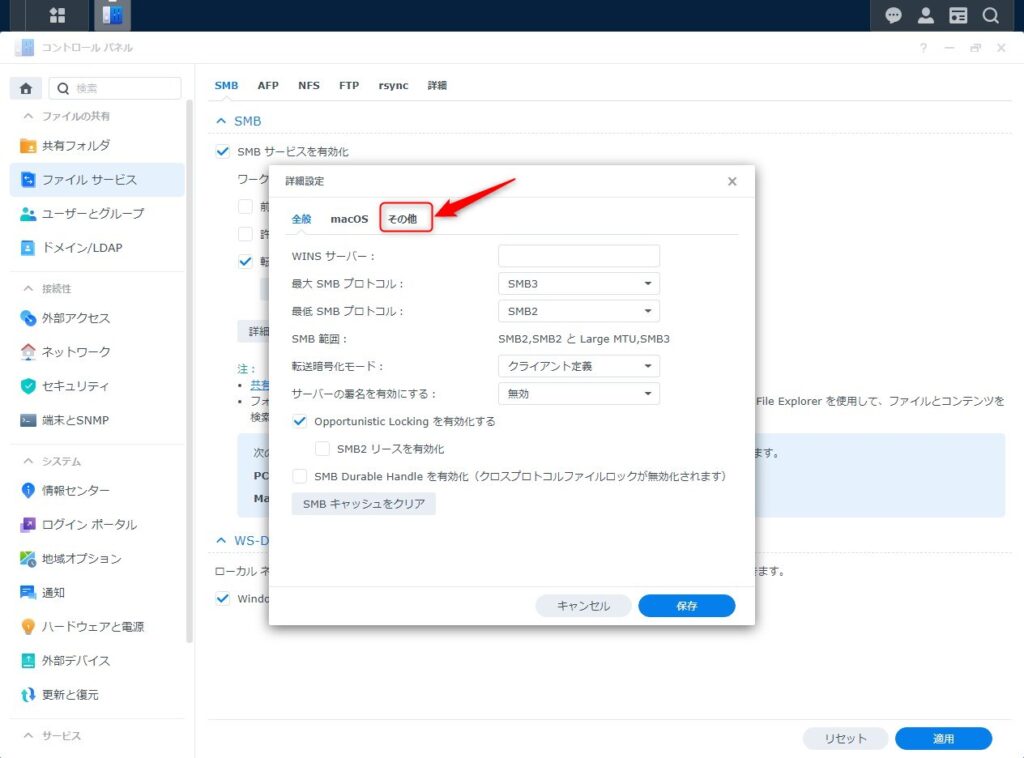
詳細設定画面を下にスクロール
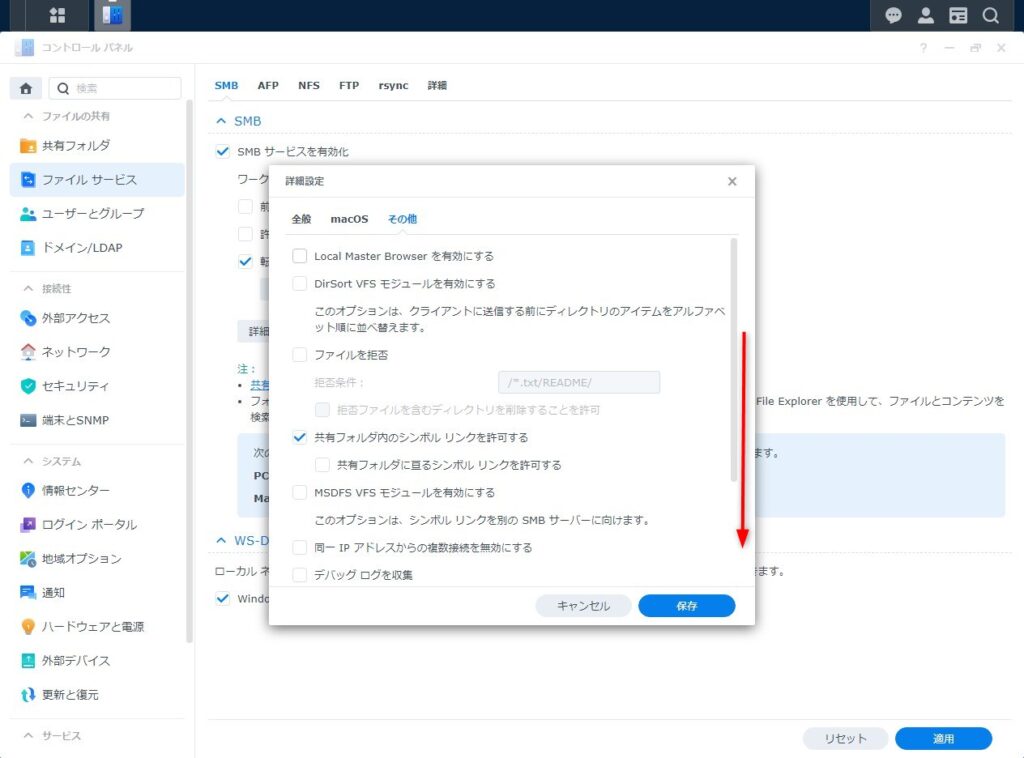
[NTLMv1認証を有効化]のチェックボックスをオンにします
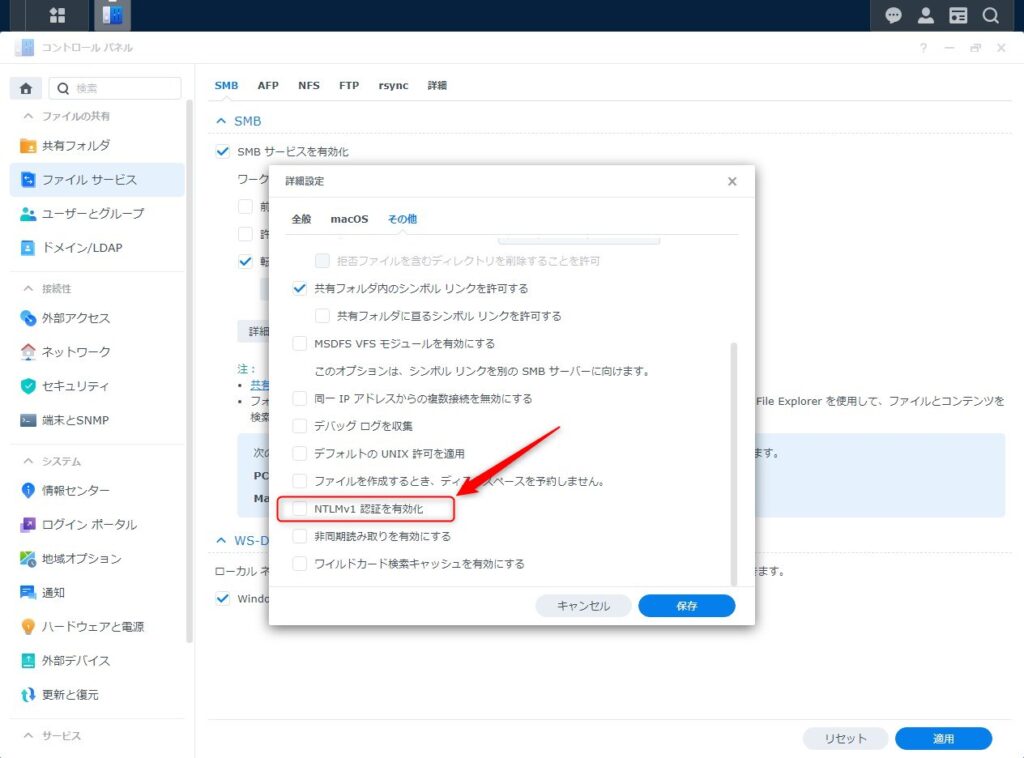
NTLM V1認証を有効化の注意画面が表示されますので、確認後に[はい]をクリック
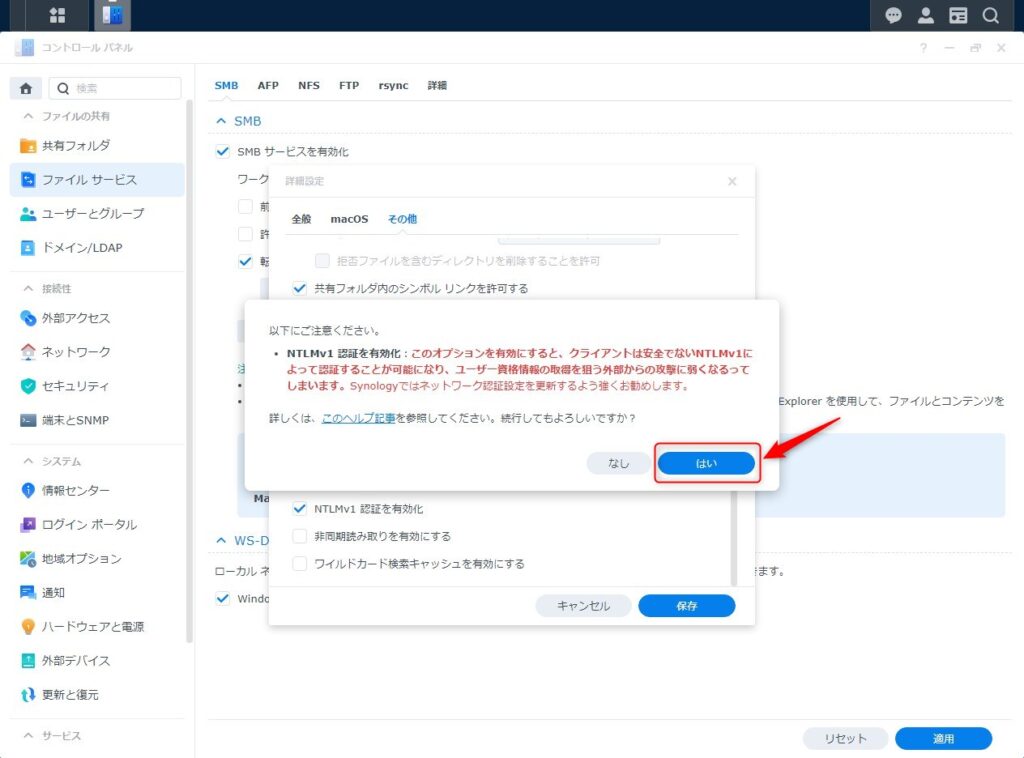
[保存]をクリック
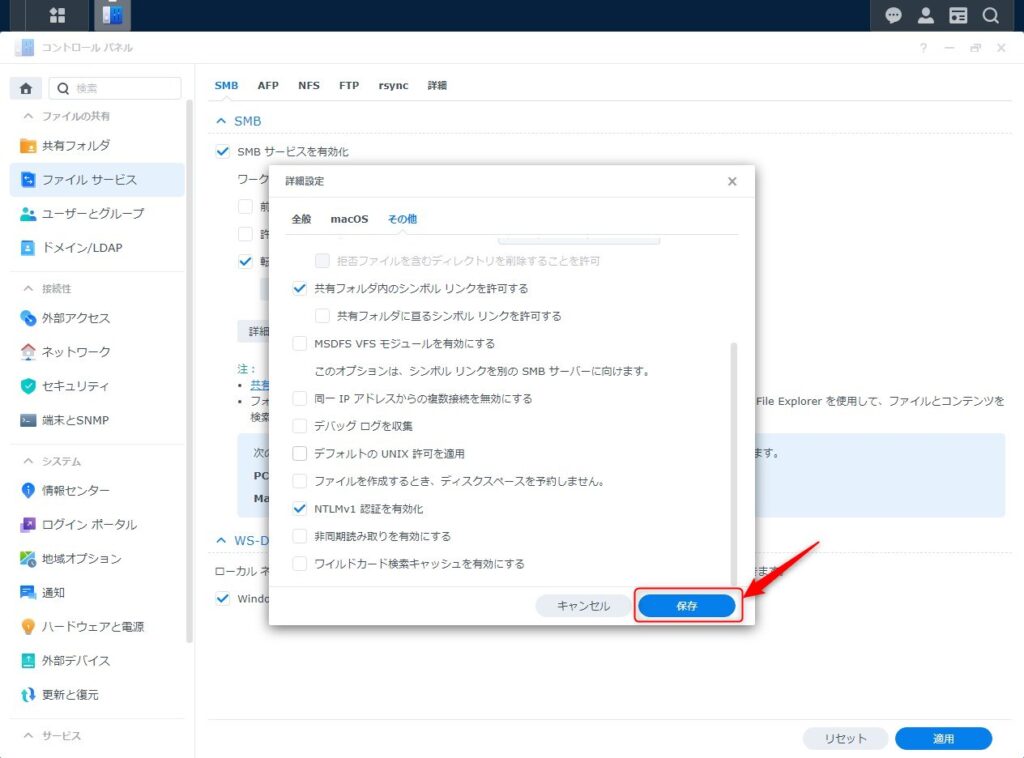
[適用]をクリックして完了
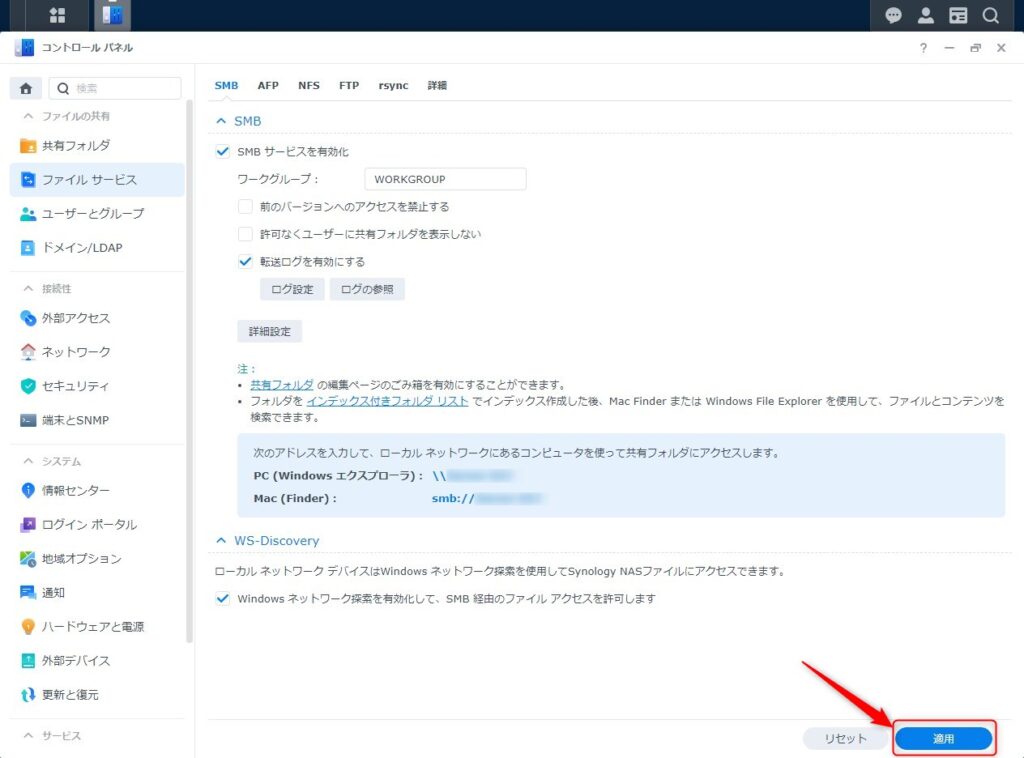
接続不具合のあるシステムから共有フォルダにアクセスできる事を確認ください。
Synology製品でお困りごとがありましたら、ご相談下さい。
お問い合わせは、こちら。
NTLMv1の問題
NTLMv1 は、NT LAN Manager authentication Version 1 の略称です。
NTLM認証とは、Windowsネットワークで標準的に用いられた利用者認証方式の一つで、Version 1 は古いためセキュリティ上の問題があります。
NTLMv1が有効になっていると、不正アクセスを受けて情報漏洩やランサムウェアによりデータを暗号化されたりする可能性が高くなります。
しかし、レガシーシステムの複合機やWindows XP、古いLinuxを利用しなければならない環境も残っているが現状です。
マイクロソフトのNTLMv1 および LM ネットワーク認証に関するセキュリティガイド
攻撃者が NT LAN Manager Version 1 (NTLMv1) および LAN Manager (LM) ネットワーク認証に対して使用する可能性があるツールおよびその詳細を認識しています。
Windows XPコンピュータからSMB経由で共有フォルダにアクセスできません。どうすればいいですか?
Synology Knowledge Center にて、Windows XPコンピュータから共有フォルダへのアクセス不具合の対応方法が解説されています。
Synology製品でお困りごとがありましたら、ご相談下さい。
お問い合わせは、こちら。
※当ウェブサイトでの情報や操作方法により、お客様のサーバや関連機器等の不具合、データの消失破損等が生じても当社は一切の責任を負いません。
システムの操作は十分な計画と検証、動作確認を行なった上でお願いいたします。
